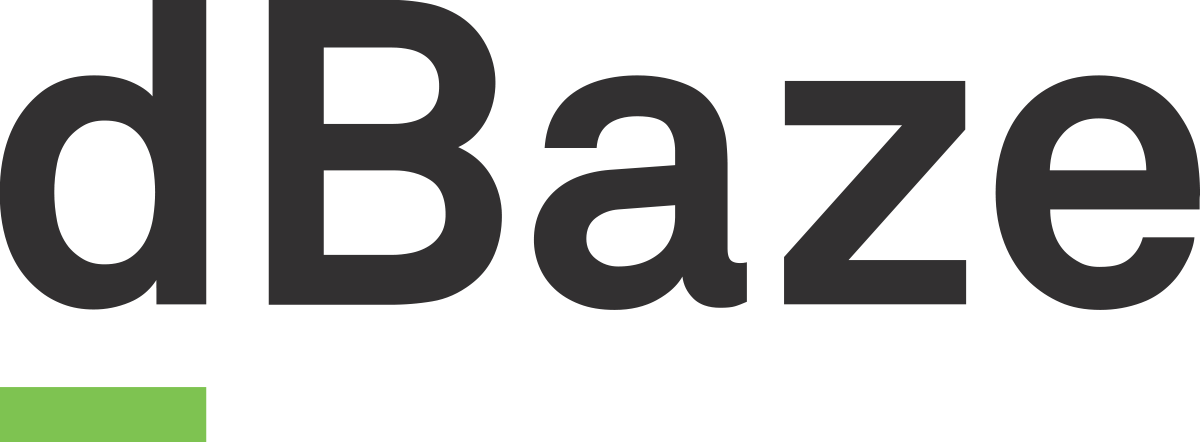Kundendokumente
Neues Kundendokument
Kundendokumente sind kundenseitige Dokumente wie Kalkulationen, Offerten, Bestätigungen, Anzahlungen und Rechnungen.
Erstelle ein neues Kundendokument über den Prozess, wähle den Karteireiter «Revenue» und klicke + Revenue. Wähle den Dokumenttyp und fülle in der Eingabe-Ansicht alle Felder links aus (Doc Title) und allenfalls Informationen in der rechten Spalte.
Du kannst auch ein bestehendes Kundendokument unten links duplizieren (evtl. Musterdokumente erstellen) und dann über den Edit-Button (Bleistift) einem anderen Prozess zuweisen.
Nächste Schritte
Beim Eröffnen eines Kundendokumentes kommt direkt die Auswahl der Artikel für die Positionen, weitere kannst du mit + Positions hinzufügen.
Bestehendes Kundendokument
In der Detail-Ansicht siehst du die Positionen, den Status sowie die Fälligkeit.
Positionen mit der gleichen Sortiernummer werden im Ausdruck gruppiert, weitere Informationen wie Subsortierung sind unter dem Info-Icon zu finden.
Nächste Schritte
Über den Edit-Button oben links kannst du die Dokumenttexte anpassen.
Mit + Position kannst du weitere Positionen hinzufügen, indem du Artikel wählst.
Mit + Resource kannst du eine Buchungsanfrage erstellen für Zuweisung von Mitarbeitern (Planung).
Drucke das Dokument aus, allenfalls mit Logo (PDF ankreuzen).
ESR/Sent sowie Paid kann nur durch berechtigte Personen gesetzt werden.
Über das Duplizieren-Icon kannst du ein neues Dokument erstellen.
Detail-Ansicht Kundendokument.
Übersicht Kundendokumente
In der Listenansicht siehst du alle aufgerufenen Dokumente, wo du wiederum sortieren kannst bei Klick auf die Spaltenbeschriftung. Mit Klick auf «All Open» oder «My Open» siehst du die entsprechenden Kundendokumente.
Mit Show/Hide-Totals kannst du die Totale berechnen lassen oder aus Performance-Gründen ausblenden.
Nächste Schritte
Du kann die aktuelle Ansicht wenn nötig ausdrucken oder exportieren.
Weiterführende Themen
Hast du Fragen oder Ideen?
Kontaktiere uns unter support@dbaze.com